Жизнь после Picasa: бесплатные программы для организации фотоархива
Начало осени – самое время разобрать летние фотографии, а заодно и упорядочить семейный фотоархив. В течение многих лет миллионы пользователей применяли для этого бесплатную программу Picasa. Но в этом году, возможно, придется пересмотреть свои привычки – начиная с 1 мая Picasa больше невозможно скачать. Популярную программу постигла та же участь, что ранее Google Reader, и теперь ее поддержка прекращена. Работать с Picasa можно только в том случае, если вы скачали ее ранее, но нужно учитывать, что никакие обновления для нее выпускаться больше не будут.
Казалось бы, уж чего-чего, а программ для упорядочивания фотографий на рынке хватает, как платных, так и бесплатных. Но несмотря на огромный выбор приложений для работы с изображениями, найти полноценную замену Picasa не так-то просто. В основном потому, что при всей своей простоте эта программа была многофункциональной: с ее помощью можно было и организовать фотографии по альбомам, и отобрать снимки по различным критериям, и выполнить основные операции редактирования, и быстро загрузить альбомы в облако.
Не будем забывать, что Picasa была бесплатным решением, а значит, коммерческие программы как альтернативу рассматривать не стоит. Мы также намеренно не включаем в этот обзор программы, основной функцией которых является просмотр изображений. Наша цель – подыскать решения, позволяющие упорядочивать большие коллекции снимков и загружать фотографии в Интернет.
⇡#Daminion 1.0 RC
- Разработчик: Daminion Software
- Операционная система: Windows
- Распространение: бесплатно
- Русский интерфейс: есть
Под нынешним названием каталогизатор Daminion разрабатывается уже более пяти лет, но опыт его создателей в написании приложений для организации фотоснимков гораздо больше. Ранее разработчики Daminion выпускали программу PicaJet, но позже решили написать совершенно новое приложение с многопользовательским доступом к базе фотографий и другими интересными возможностями. При этом доступна и однопользовательская версия Daminion, которая распространяется бесплатно. Многопользовательская версия называется Daminion Server.
Daminion работает с каталогами — базами данных фотографий, и добавление файлов в каталог — забота пользователя. Это значит, что нужно вручную указать путь к папкам со снимками. При этом файлы могут физически копироваться или переноситься в папку, которая используется для хранения данных, а могут просто добавляться в каталог без копирования. При этом Daminion запоминает относительные пути к файлам, поэтому при переносе фотографий на другой накопитель все данные в каталоге сохранятся. При добавлении фотографий в каталог можно сразу присваивать им метки, а можно делать это позже — тут все на усмотрение пользователя.
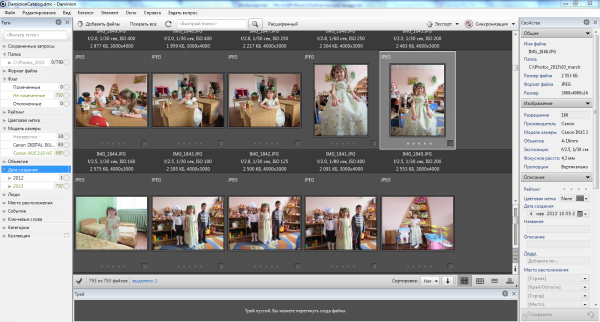
Как только файлы заносятся в каталог, они отображаются в окне программы в виде эскизов с подписями. В подписи можно увидеть основную информацию о файле: название, разрешение, размер, выдержка, ISO. Кроме этого, каждый эскиз содержит инструменты для организации: можно быстро выставить рейтинг, отметить изображение, добавить ключевые слова, установить цветовую метку, просмотреть подробные метаданные. Пользователь может изменить способ отображения файлов, выведя только изображения без дополнительной информации или, наоборот, убрав эскизы и вызвав список файлов с информацией о них.
Если выделить изображение, на панели «Свойства» можно увидеть больше информации о нем. Тут же есть возможность и дополнить эти сведения: указать людей, которые на нем запечатлены, событие, в вовремя которого была сделана фотография, место съемки, категорию. Для профессиональных фотографов предусмотрены такие поля, как «Проект», «Клиент», «Авторские права». Заполнять поля на панели «Свойства» можно и в пакетном режиме — для этого достаточно просто предварительно выделить нужные фотографии. Все изменения в тегах синхронизируются с метаданными файлов, поэтому информация о файлах всегда представлены и в базе данных, и в самих файлах.
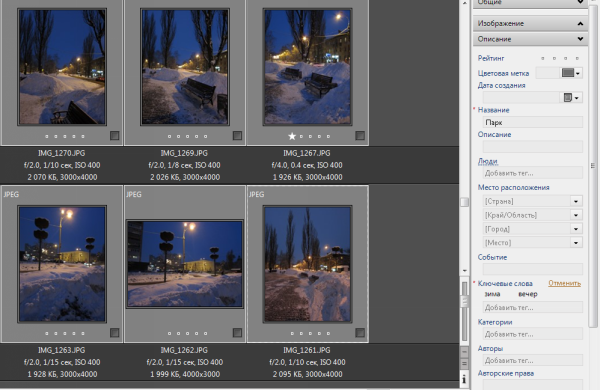
Если правая панель является информационной и одновременно служит для ввода данных, то левая панель — «Теги» — предназначена для поиска. Все критерии поиска файлов тут как на ладони. Например, можно отобразить только снимки, расположенные в одной папке, раскрыть список «Дата создания» и быстро найти фотографию по месяцу съемки, вывести исключительно файлы с максимальным рейтингом и так далее
Очень важно, что, кроме пользовательских средств для организации, программа предлагает и множество автоматических. Например, очень просто отобрать снимки, сделанные определенной камерой, с использованием определенного объектива, имеющие гео-метки
Нет ничего сложного и в том, чтобы задействовать сразу несколько условий.
Есть в программе и расширенный поиск, позволяющий задействовать до пятидесяти параметров, в том числе операторы AND, OR и другие.
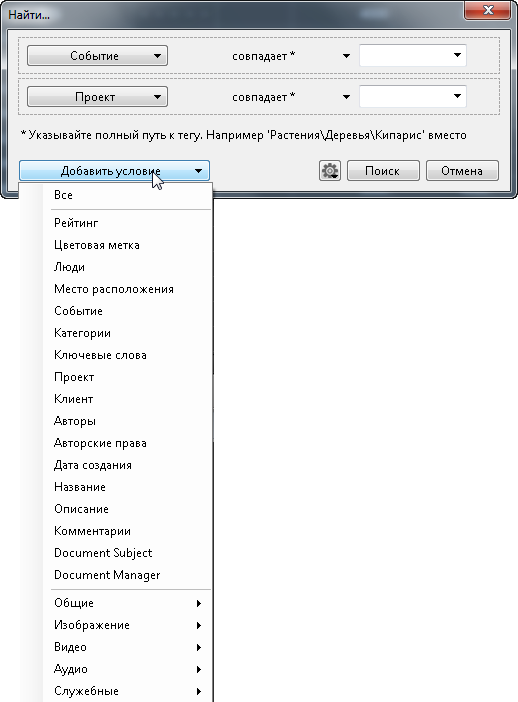
Инструментов для редактирования изображений в Daminion нет, можно только поворачивать эскизы для более удобного просмотра. Если какие-то изменения были внесены ошибочно, всегда можно откатиться до предыдущей версии — программа ведет учет редакций. Это особенно актуально при многопользовательской работе с приложением.
Daminion работает не только с графическими файлами, но и с видео, документами PDF. При этом программа оптимизирована для работы с очень большими коллекциями изображений (тестовая база состоит из 500 тысяч снимков), поэтому можно не переживать за стабильность ее работы при добавлении новых файлов. Кстати, для удобства можно использовать несколько независимых каталогов, которые могут быть открыты в программе одновременно, — каждый на отдельной вкладке.
Adobe Lightroom
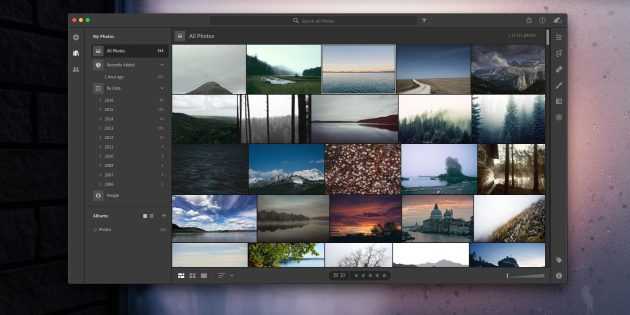
Платформы: Windows, macOS.
Цена: от 644 рублей в месяц.
Профессиональное приложение, используемое как для ретуширования, так и для организации снимков. Возможности по упорядочиванию фотоархива в Lightroom впечатляют.
Здесь имеется удобная система импорта и экспорта файлов, которая позволит вам легко добавить снимки в вашу коллекцию и рассортировать их по папкам. Есть в Lightroom и умные виртуальные папки, а также присвоение фотографиям тегов и рейтинга. Вы можете искать снимки в архиве по ключевым словам, метаданным и атрибутам файлов. Lightroom также поддерживает функцию распознавания лиц.
Однако в первую очередь — это инструмент для фотографов-профессионалов и заядлых любителей. Для простой организации домашнего фотоархива его возможностей явно многовато, и он дорого стоит.
Удаление дефектов фотографий
В жизни иногда бывает сложно сфотографировать что-либо наилучшим образом в силу определенных обстоятельств. Такие обстоятельства могут включать ограничения функций вашей камеры или любые другие условия. Программа Zoner Photo Studio, поможет исправить все дефекты, и Ваши снимки будут выглядеть именно так, как Вы того хотели.
Убрать шум
Программа Zoner Photo Studio позволяет с легкостью убрать шумы, нередко возникающие при получении цифровых снимков, а так же при сканировании изображений.
Устранение хроматических дефектов
Инструмент удаления хроматических дефектов устраняет нежелательные цвета (обычно фиолетовый цвет), которые могут появится вокруг объектов.
Построчное прокладывание
При получении фотографий из видео, изображение, как правило, выглядит как набор горизонтальных линий, которые по сути являются «половинчатыми» изображениями внутри одного целого изображения. Такое изображение является далеко не идеальным. Инструмент построчного прокладывания удаляет эти линии и исправляет изображение.
Виньетирование
Виньетирование — это затемнение изображения по краям кадра. Виньетирование появляется из-за неровности в экспозиции фото на краях изображения по сравнению с центром. Виньетирование обычно возникает на фотографиях, полученных от сканирования или снятых с использованием зума или с большой выдержкой.
Коллинеарность
Проблемы, включающие коллинеарность, чаще всего встречаются на снимках архитектуры, где перспектива делает высокие объекты более сужающимися, чем дальше Вы от них находитесь. С программой Zoner Photo Studio каждый объект на фотографиях будет выглядеть именно так, как он выглядит на самом деле.
Правка перспективы
Инструмент правка перспективы помогает исправить деформацию перспективы, если снимки были сделаны под неправильным углом.
Carambis PhotoTrip скачать
Продукт заслуживает отдельного внимания, поскольку заинтересует пользователя функционалом для создания домашней и онлайн-фототеки имеющихся снимков. ПО обрабатывает снимки, применяет к ним фильтры и GPS-треки, публикует работы в социалки, репостит снимки и автоматически удаляет дубликаты контента.
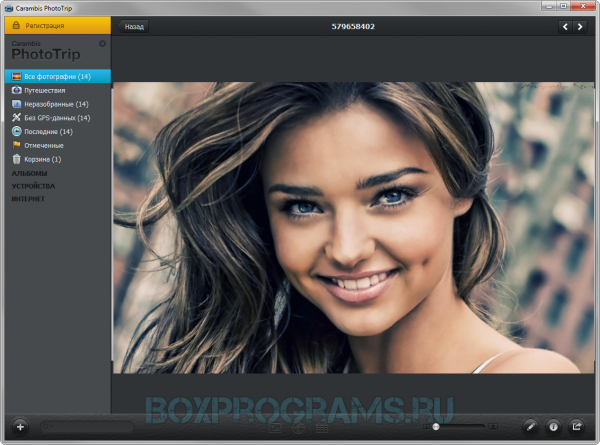 Из любого уголка мира можно внести фото в карту путешествий, создать альбомы или коллекции фотокарточек, отправить снимки по почте или найти картинку в умной поисковой системе. Карамбис Фототрип также сортирует снимки по датам, имеет современные эффекты для обработки и настройки для улучшения качества снимков. Пробная версия активна 30 дней.
Из любого уголка мира можно внести фото в карту путешествий, создать альбомы или коллекции фотокарточек, отправить снимки по почте или найти картинку в умной поисковой системе. Карамбис Фототрип также сортирует снимки по датам, имеет современные эффекты для обработки и настройки для улучшения качества снимков. Пробная версия активна 30 дней.
Picasa — создание слайд шоу из фотографий
Picasa Просмоторщик ru
Picasa – эта программа, которая первым делом предназначена именно для поиска фотографий на компьютере. При каждом запуске этой очень полезной программы, она начинает сразу сканировать ваш компьютер на все возможные фото форматы. Так же вы можете выбрать, каким будет сканирование, будь это личные фото или же всевозможные. Программа может сортировать, какие фото занесены именно с носителей, или же фото которые хранятся в папках системных, например игровых.
Наверно у каждого случалось то что, вы не можете найти фотографии на компьютере, каждый раз переходя с папки в папку в поисках той самой, нужной вам фотографии..
Picasa, при поиске фото, сразу сортирует их в отдельные альбомы, альбомы программа создает виртуальные, и записывает их самостоятельно, это может быть альбом «дата», фото которые отсортированы по времени их закачки на компьютер, а может быть альбом «gif», в таком альбоме будут находиться только файлы этого формата. Тем более вы сами можете задать подобные параметры для альбома, и Picasa сразу же выведет в него запрашиваемые файлы.
Picasa build – не только ищет все возможные файлы фото, но и имеет возможность их редактирования, вам только остается найти нужное фото. Редактирование идет не графическое, а системное, поэтому вы легко можете поменять формат или же размеры фото, а так же частоту пикселей и даже увеличить фото без малейшей потери качества.
Программа Picasa build, так же оснащена быстрой передачей через интернет. Вы можете отсылать свои фото файлы, которые обнаружили на компьютере по электронной почте или же в собственный блог. Но самое интересное, что Picasa может создавать подарочные диски с вашими файлами, что очень порадует близких или родственников, когда вы подарите диск с давно уже забытыми фото.
Если хорошо разобраться в Picasa, то вы найдете так же собственный рейтинг фотографий, который, в дальнейшем облегчит вам работу в поиске.
Редактор, отправка фото, автокорректор фотографий, для наилучшего использования и самый лучший поиск забытых и потерянных фотографий, все это и многое другое вы найдете в отличной программе поисковике пикаса.
После того как Вы нашли новые фотографии на компьютере, их можно отредактировасть с помощью бесплатной программы Gimp.
Вы когда-нибудь переносили фотографии на свой компьютер, а затем забывали, где вы их сохранили? Я предполагаю, что да. Такое происходит со всеми. Вот простой способ найти все фотографии на компьютере под управлением операционной системы Windows 10.
К сожалению, снимки хранятся в разных местах вашего ПК в зависимости от того, откуда они были получены. ОС Windows по умолчанию сохраняет фотографии в папке «Изображения». Некоторые службы синхронизации учитывают это и синхронизируют ее со своим облачными сервисом. Но некоторые из них хранятся в своих отдельных директориях. Если вы переносите изображения с камеры или другого устройства прямо на ваш компьютер, эти фотографии также могут оказаться в разных местах в зависимости от способа передачи. И если вы загружаете фотографии из сети, они, как правило, попадают в любую папку для загрузки, которую будет использовать ваш браузер.
Zoner Photo Studio X 19.2004.2.245 (2020) PC | RePack & Portable by elchupacabra
Zoner Photo Studio
— это инструмент, который безопасно проведет пользователя через все этапы процесса управления и обработки цифровой фотографии: получение, правка, архивация и публикация. Универсальное решение «все в одном» предоставляет пользователю исключительный комфорт во время работы без необходимости постоянно переходить из одной программы в другую. Профессиональная версия предназначена для всех продвинутых пользователей цифровых фотоаппаратов и сканеров, которые хотят легко, быстро и эффективно обработать свои фотографии. Программа содержит обширный набор инструментов для комплексной обработки цифровой фотографии на компьютере. Ее качества оценит каждый опытный пользователь цифрового фотоаппарата.Вы сможете добиться поразительных эффектов : При создании панорам При создании 3D-изображений При преобразовании в оттенки серого и прочих манипуляциях с цветом При коррекции вспышки При создании картин и античных фотографий Добавляя волны и зернистость Оформляя фотографии рамками, линиями, приглушёнными тенями и т.д.
Получение изображений
: Поддержка всех типов цифровых фотоаппаратов (USB Mass Storage и Canon) Сканирование через интерфейс TWAIN, скачивание изображений с сайтов Расширенный захват экрана и передача данных из буфера обмена Конвертирование («вызов») формата Canon RAW (CRW) Всe для улучшения фотографий и устранения графических дефектов: Правка экспозиции с помощью уровней и кривых Правка цветов, резкости, прояснение теней Удаление эффекта «красных глаз» Редукция шума и хроматические дефекты Коррекция бочкообразности и перспективы Выравнивание горизонта и сходящихся линий
Инструменты для ретуширования
: штемпель клонирования, утюжок, кисть и заливка, поворот и обрез=ВНИМАНИЕ! Возможна реакция антивирусного или подобного ПО на внесение данных в hosts
Особенности перепаковки
: 1. Совмещённые в одном дистрибутиве установка программы или распаковка портативной версии (PortableApps формат) 2. Не требует регистрации (патч rG) 3. Язык интерфейса русский/английский 4. Опционная установка необходимых программе библиотек MS Visual C++ 2010/2017 (для инсталляции) 5. Опционная возможность добавить ZPSTray в автозагрузку системы 6. Опционная возможность добавить программу в меню Отправить 7. Возможность подхвата пользовательского файла настроек settings.reg «Тихая» установка с ключами /SILENT или /VERYSILENT (или файлом «Тихая установка.cmd») Для «Тихой» установки портативной версии дополнительный ключ /PORTABLE=1 (или файлом «Распаковка portable.cmd») Создание пользовательского сценария установки с выбором настроек и компонентов ключом /SAVEINF=»setup.ini» (или файлом «Создание сценария установки.cmd») «Тихая» установка программы по ранее созданному сценарию установки ключом /SILENT /LOADINF=»setup.ini» (или файлом «Тихая установка по сценарию.cmd»)
Примечание!!!
Во время установки будет предложено посетить сайт автора репака. Снимаем галочку по желанию.
Zoner Photo Studio. Взгляд изнутри на программу по работе с фотографиями
Интерфейс программы состоит из (как мы уже выяснили) 4 (5-1) вкладок/модулей. Названия этих модулей говорят сами за себя, а точнее, за возложенные на них функции.
«Импорт»
Копирование фотографий с камеры/карт памяти и прочих цифровых устройств. Здесь все просто – подключаете необходимое устройство, и программа сама спросит Вас, куда заливать изображения. Следующий модуль, это..
«Менеджер»
Позволяет загружать изображения на ПК различными способами (фотокамера, веб-сайт, извлекать из pdf, буфера обмена) и упорядочить их, разложив по каталогам, или можно загрузить их онлайн на фирменный сервис хранения Zonerama. Главное меню Zoner Photo Studio находится под строкой с вкладками для всех окон, открытых в программе. Функции, предлагаемые «Менеджером», разделены на несколько меню в зависимости от того, где они используются при обработке фотографии. Такими меню являются: «Информация», «Каталогизация», «Создание», «Публикация» и «Рабочее пространство».
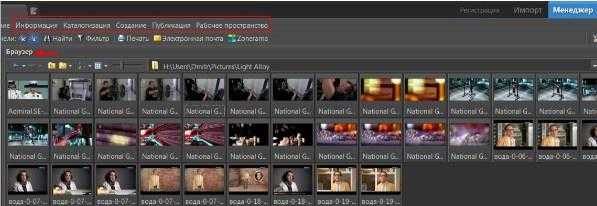
«Информация»
Позволяет получить всю необходимую информацию об изображении на основании его метаданных. Также позволяет добавить цифровую подпись, назначить gps-данные (см. изображение), удалить EXIF-данные, задать ключевые слова и прочее, прочее, прочее.
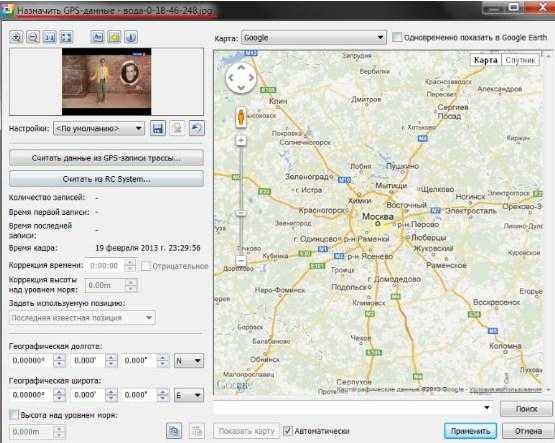
«Каталогизация»
Позволяет управлять файлами, упорядочивать их, создавать альбомы, осуществлять пакетное переименование. Также можно сравнить несколько изображений.
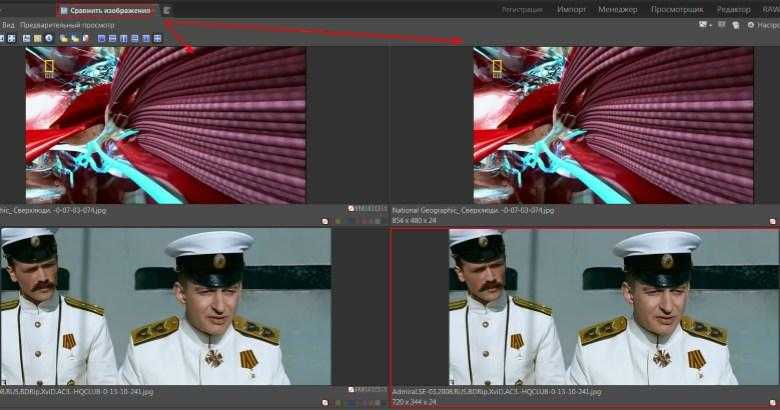
«Создание»
Здесь можно создать панораму, сформировать 3D-изображение, а также сделать открытку и PDF слайд-шоу. В пункте «Мультиэкспозиция» имеется возможность удалить шум, движущиеся объекты и выровнять изображение. В общем, если необходимо создать интересное (переделать имеющееся) изображение, тогда Вам сюда.
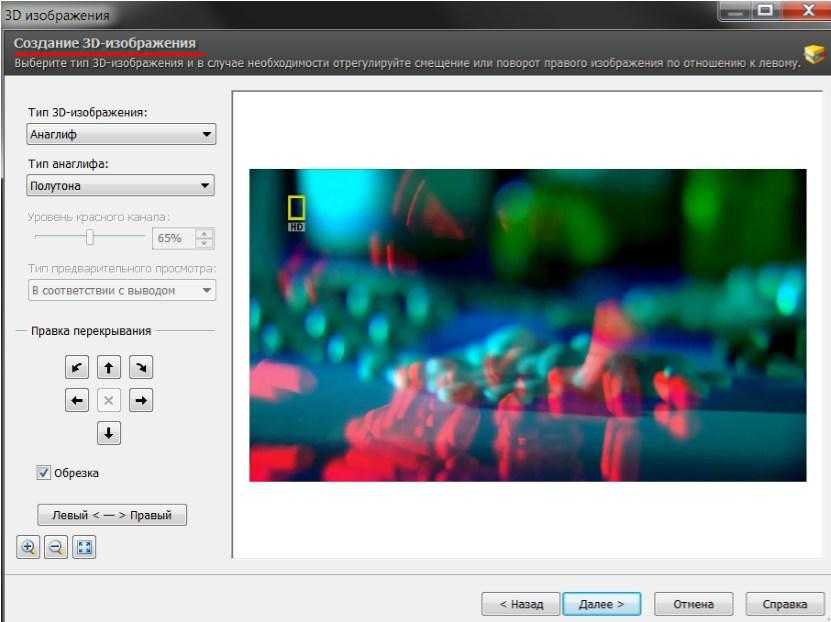
«Публикация»
Раздел позволяет делать все что вздумается с готовым изображением, например, помимо обычной публикации в facebook и flickr, можно загрузить фото в web-галерею Picasa или записать на CD/DVD-диски. Можно также установить как обои на рабочий стол. В общем, вариантов для публикации и «выведению в свет» изображений предостаточно, выбирайте, что Вам по душе, и вперед.
«Рабочее пространство»
Позволяет полностью «кастомизировать» под себя внешний вид, т.е. можно задать расположение и количество панелей в рабочей области, указать, что скрыть, а что отобразить, и все в таком духе.
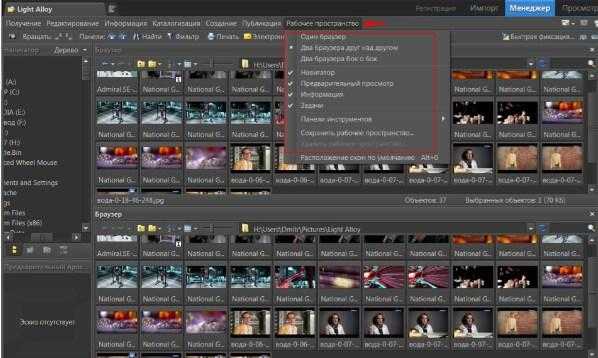
Следующий на очереди модуль это..
«Просмотрщик»Двойной щелчок мыши по картинке позволяет перейти в режим «вьювера» изображений, дабы была возможность просмотреть их в «полный рост».

В нижней части отображается лента изображений (1), находящихся в папке с текущим. Также имеются такие возможности, как постоянный запуск слайд-шоу, поворот изображения, отображение гистограммы, пересветов/провалов в тенях. Для удобства структурирования и ориентации снимкам можно задавать рейтинги (2) и назначать цветовые метки. Просмотрщик также можно использовать, чтобы поворачивать, копировать, перемещать и удалять изображения. Большинство параметров и установок «Просмотрщика» доступно в нем через меню правой клавиши мыши.
Следующий и последний (ввиду неактивности RAW) на рассмотрении модуль это..
«Редактор»
В редакторе нам доступны не только средства по обработке фотографий (обрезание, деформирование, 1), но и некоторые элементы рисования (выровнять горизонт, разглаживание и т.п., 2).
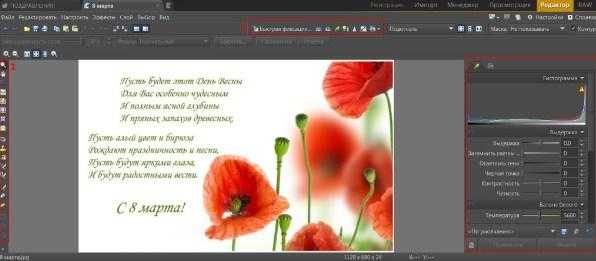
Также можно легко настроить контраст/яркость, повысить резкость и изменить кривые. Для более требовательных пользователей имеется возможность редактирования некоторых RAW-параметров фотографий (выдержка, осветлить тени и прочее). Кроме того, имеется возможность добавлять текст и фигуры, накладывать различные эффекты, в общем имеется все и даже больше, чтобы изменить исходное изображение до неузнаваемости (см. изображение).

Хотя RAW-модуль нам недоступен, однако пару слов о нем сказать все-таки можно. В основном его назначение — более тонкая работа с фотографией, т.е. имеются такие возможности, как настройка баланса белого, исправление «бочки», хроматических аберраций, работа с изображением в зависимости от типа камеры и прочие «заумности», которые простому смертному пользователю ни о чем не говорят.
Собственно, в заключение хотелось бы сказать, что Zoner Photo Studio — это не просто просмотрщик или просто редактор – это комплексное решение по работе с фотографиями на всех уровнях. Возможностей в программе — вагон и маленькая тележка и, самое главное, все они в «кликовой» доступности и интуитивно понятны, т.е. Вам не потребуется ломать голову, что же это за функция и для чего оная нужна. Все понятно и прозрачно.
Shotwell
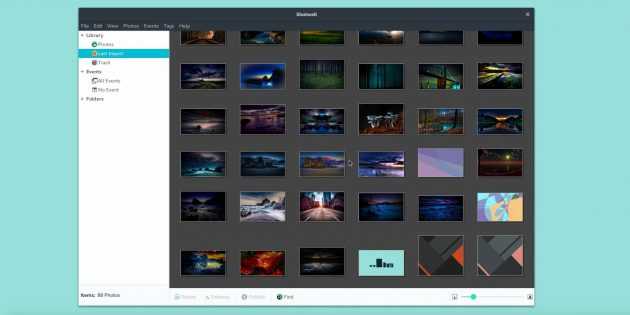
Платформы: Linux.
Цена: бесплатно.
На десерт — приложение для фанатов Linux. Shotwell присутствует во многих дистрибутивах, а в тех, где его нет, программу можно установить буквально за минуту. Приложение уступает по возможностям тому же digiKam, но всё равно остаётся прекрасным инструментом для организации домашнего альбома. Оно импортирует фото и видео с цифровых камер, автоматически группируя их по дате, месту съёмки и тегам.
Программа также поддерживает распознавание лиц и выгрузку снимков в различные сервисы хранения фотографий.
Сообщество, где люди делятся уникальным опытом
Вопросы и ответы по любой теме от IT сообщества
Помогаем строить карьеру в IT-индустрии
Биржа удаленной работы для IT-специалистов
Поиск Windows для нахождения всех фотографий
Проводник Windows имеет функцию быстрого поиска документов разных типов. Большинство пользователей не знают или никогда не используют ее. А зря, ведь правильное использование поиска Windows, поможет найти не только все фотографии на компьютере, но и другие типы документов.
Откройте Проводник Windows и перейдите к местоположению, поиск в котором вы хотите выполнить. Вы можете искать, как в определенной папке, так всем компьютере или, выбрав запись «Этот компьютер» в навигационной панели «Проводник».
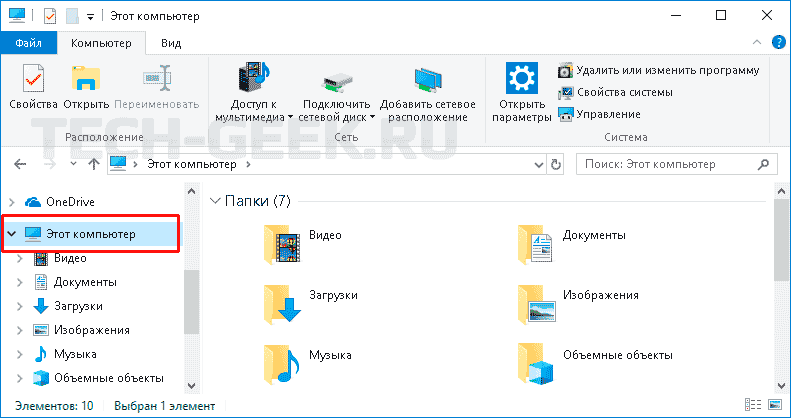
Затем нажмите окно поиска в правом верхнем углу окна. При этом отобразится скрытая вкладка «Поиск» вверху. Нажмите кнопку «Тип», а затем в выпадающем меню выберите «Изображения».
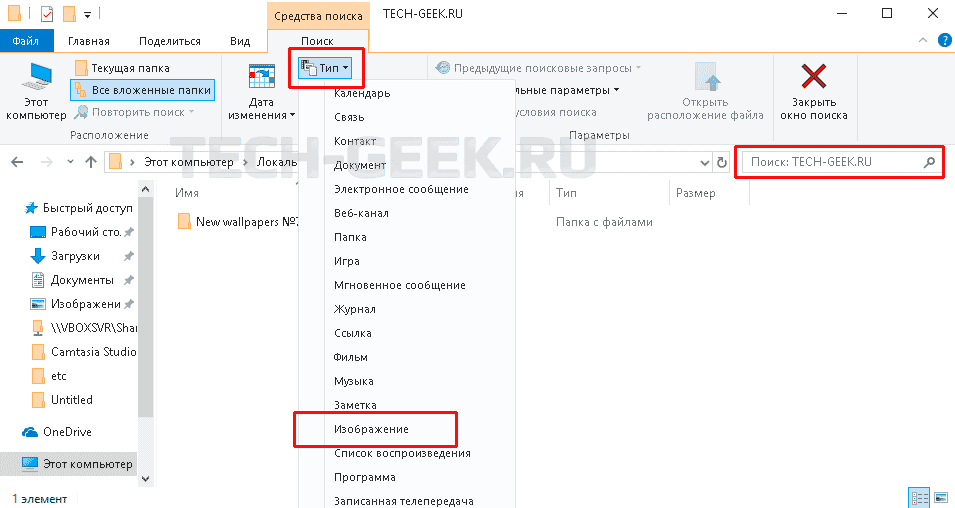
Выбор параметров поиска вставляет оператор в поле поиска. Если вы предпочитаете, вы можете самостоятельно ввести оператор.
вид:=изображение
Как вы можете видеть, результаты возвращают все изображения, используемые системой, персональным изображениям, содержащимся в папке и во всех ее подпапках. Поиск включает изображения, сохраненные в форматах JPG, PNG, GIF и BMP, которые являются наиболее распространенными форматами. Если у вас есть фотографии, хранящиеся в другом формате, например RAW, вам придется найти их по-другому.
Поиск, который я запускал на моем компьютере нашел 729 изображений:
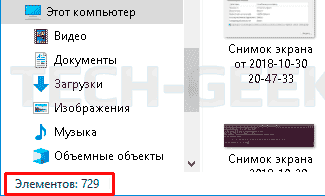
После того, как вы нашли необходимы изображения, вы можете щелкнуть его правой кнопкой мыши, а затем выбрать «Расположение файла», чтобы открыть папку, в которой находится файл.
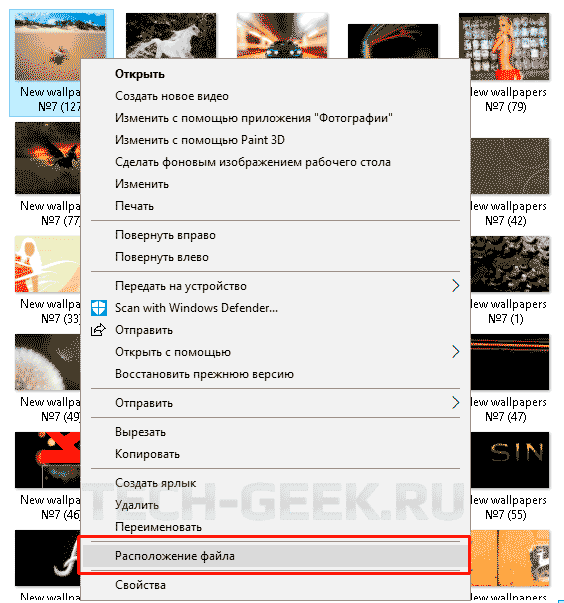
После того, как вы найдете все фотографии, хранящиеся на вашем компьютере, вы можете переместить их в другие папки — например, «Картинки» или создать резервную копию на внешнем запоминающем устройстве, где они, надеюсь, не потеряются снова.
Nero Kwik Media скачать
Представляет собой качественный и удобный менеджер фотографий и мультимедиа с большим набором инструментария для записи дисков. Каталогизирует мультимедийный контент, воспроизводит, находит, передает файлы, записывает на дисковые носители и имеет магазин для покупки лицензионного материала.
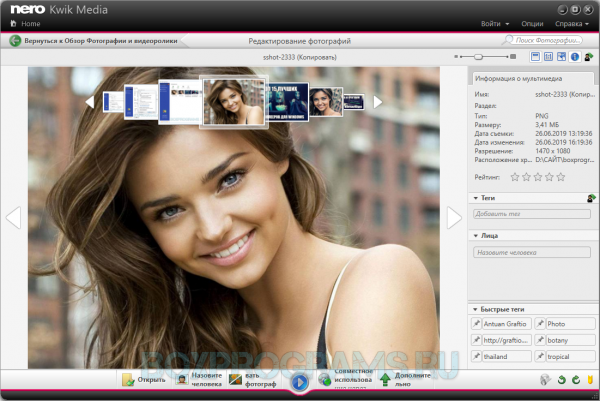 Также дополнительно можно создавать слайд-шоу и презентации, удалять фрагменты на снимках, улучшать качество фотографий, создавать выборку контента с помощью алгоритма распознавания лица, упорядочивать материал, создавать аудиодиски из MP3 и еще много полезных возможностей.
Также дополнительно можно создавать слайд-шоу и презентации, удалять фрагменты на снимках, улучшать качество фотографий, создавать выборку контента с помощью алгоритма распознавания лица, упорядочивать материал, создавать аудиодиски из MP3 и еще много полезных возможностей.
Что позволяет делать Zoner Photo Studio X?
Скачав десятую версию «Фото Студии»,
пользователь увидит, что она предлагает ему несколько возможностей.
Мгновенный
импорт картинок
На персональный компьютер перенос
файлов происходит в автоматическом режиме. Доступные перед запуском этой
операцией инструменты разрешают:
- Сортировать фото по каталогам с
критериями даты съемки, местоположения и ключевиков. - Вставлять подписи, ключевые
фразы в несколько открытых в программе графических файлов. - Предварительно просматривать и
мгновенно отмечать готовящуюся к импортированию графику. - Присваивать другие наименования
одновременно нескольким содержащим изображения файлам.
Упорядочивание
фотоархива
Грамотно организованный архив
фотографий является не просто распределенным по директориям файлами. Photo
Studio от «Зонера» обладает множеством инструментов для наведения порядка в
сотнях изображений. Они дают:
- Пользоваться каталогами для
сильно ускоренной обработки фотографий. - Осуществлять поиск файлов,
пользуясь подсказками встроенного мастера. - Ставить окрашенные определенным
оттенком метки и присваивать рейтинги. - Обрабатывать фотоизображения,
которые хранятся на внешних накопителях. - Добавлять описания и ключевые
фразы для мгновенного обнаружения картинок. - Получать виртуальные альбомы
для просмотра снимков по дате, ключу или месту.
Редактирование
фотографий
В качестве мощного редактора десятая
версия Photo Studio от корпорации Zoner Software позволяет увеличивать
цветность, удалять дымку и прочее. Эти и остальные операции выполняются в
модуле «Обработать», не повреждая оригинальный файл за несколько нажатий левой
клавиши мыши. Если поставлена цель качественнее изменить фото, нужно
воспользоваться «Редактором», который поддерживает слои и все требуемые
инструменты. В нем можно:
- Работать с любым поддерживаемым
количеством слоев и масок. - Редактировать фотографии в
формате RAW и растровые картинки. - Применять фильтры и функции,
которых насчитывается не один десяток. - Задействовать автокоррекцию,
радиальный фильтр, исправляющую кисть. - Пользоваться модулем
«Обработать» для безопасного изменения изображений.
Публикация фото
Обыкновенным редактированием снимков
работа не завершается. В Photo Studio существует много возможностей для
отправки готового изображения семье, приятелям или находящимся в любой точке
мира пользователям. А если нравится делать красивые календари, фотоальбомы или
фотопортреты, то в Photo Studio это легко осуществить за несколько нажатий
потому, что «Фото Студия» позволяет:
- Работать с онлайновой галереей
Zonerama прямо из своего окна. - Отсылать фотографии на ленты
соцсетей Facebook, Messenger, Twitter. - Отправлять бумажные открытки
непосредственно из редактора снимков. - Создавать книги, календари или
картины из сформированных фотографий. - Пользоваться «облачными»
хранилищами OneDrive, Google Disk и Dropbox.
Адрес картинки для вставки в блог:
/templates/veter/dleimages/no_image.jpg
IrfanView скачать
Многофункциональный, компактный и бесплатный просмотрщик множества аудио-, видео- и графических форматов. Имеет полноэкранный и слайд-шоу режимы, редактирует контент, выводит данные о картинке, создает веб-страницы, захватывает изображение для создания скрина, а также имеет автонастройки гаммы, контраста, теней, насыщенности цвета и других параметров.
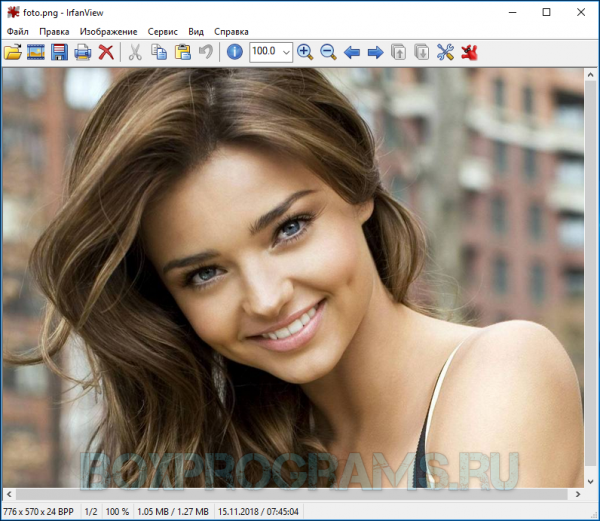 Также доступен предпросмотр, смена размера изображения, выделение участка картинки, вырезание, копирование и вставка. Для корректной и расширенной работы софта рекомендуется инсталляция дополнительных модулей и плагинов.
Также доступен предпросмотр, смена размера изображения, выделение участка картинки, вырезание, копирование и вставка. Для корректной и расширенной работы софта рекомендуется инсталляция дополнительных модулей и плагинов.
Работа с выбранными участками и слоями
Настоящая работа с цифровыми изображениями требует изменение и правку как всего изображения, так и отдельных его частей. При более сложной обработке фотографий, работа с определенными участками связана с работой с маской. Данное действие позволяет удостоверится в полном слиянии исправленных объектов в общее изображение.
Выбор участков
Если Вы выбрали какой-либо участок на фотографии, то все изменения и эффекты будут применены только для выбранного участка. Для того, чтобы избежать резкого перехода от измененного участка к остальной фотографии, используйте инструмент размывки. Если были изменены несколько отдельных участков фотографий, то к ним могут быть применены отдельные типы размытия. Выбранные участки могут быть объединены вместе или разъединены, границы выбранных участков могут быть по-разному отредактированы. Выбранному участку может быть придана граница или данный участок можно закрасить. Выбранные участки могут быть сохранены и загружены снова в изображение.
Программа Zoner Photo Studio предлагает следующие инструменты выбора:
- прямоугольный выбор,
- эллептический выбор,
- лассо — нарисованные произвольно очертания вокруг желаемого предмета,
- многогранное лассо — создает серию линий, огораживая выбранную часть,
- магнитное лассо — работает подобно многогранному лассо, однако оно определяет границы предмета и автоматически к ним притягивается,
- волшебная палочка — осуществляет выбор одного и того же цвета (например небо),
- выделение кистью — при выборе этого инструмента Вы используете кисть заданного Вами размера.
Выбранные участки могут быть обрезаны, скопированы, вставлены на другое место в этой же фотографии, либо вставлены в другое изображение, а также они могут быть изменены (изменен размер, перевернуты и т.д.) в ходе вставки Вкладываемые части так же могут отображать тени.
Работа со слоем правки
Этот слой правки является маской выбора. Используя данную маску при работе с фотографиями, Вы сможете добиться лучших эффектов. Для создания маски программа Zoner Photo Studio использует временные слой, куда может быть добавлена маска. Это позволяет работать с различными инструментами и эффектами более точно. В отличие от работы с выбранными участками обычным способом работа с маской остается возможной до тех пор, пока временный слой не объединен с изображением, до момента объединения параметры маски могут быть изменены в любое время. Площадь под маской может быть выделена определенным цветом для лучшей видимости.
Пакетные операции
Программа Zoner Photo Studio содержит пакетный фильтр, который включает наиболее часто используемые Вами операции. Если Вы работаете с большим массивом фотографий, Вы оцените данную функцию.
Правка несколько фотографий одновременно
Существует множество ситуаций, когда необходимо применить одни и те же операции к большому массиву фотографий. С программой Zoner Photo Studio, Вы сможете работать со всеми фотографиями снятыми при одинаковых условиях освещения и исправить экспозицию и уровни цвета (и другие параметры) одновременно. Выбрав фотографии, которые хотите исправить в диалоговом окне пакетного фильтра, Вы сможете применить выбранные настройки, используя всего одну команду.
Множественные последовательные исправления фотографий
Часто для получения идеального изображения необходимо применить несколько инструментов к фотографии. Программа Zoner Photo Studio позволяет установить настройки пакетного фильтра, основанные на специфических требованиях использования различных функций при правке фотографий (в заданном Вами порядке). Данные настройки будут выполняться одной командой. Пакетный фильтр так же может применяться к нескольким фотографиям сразу. Способность Zoner Photo Studio править несколько параметров сразу в нескольких фотографиях делает данную программу особенно востребованной при работе с большим количеством фотографий.
Более подробно о возможностях и работе с программой можно почитать на странице продукта.
Movavi Photo Manager скачать
Приложение поможет создать фотоальбомы из снимков и организовать удобное управление фотоархивами. Основу работы сервиса составляют готовые алгоритмы, проводящие автоматическую каталогизацию любых фотографий, и полезные инструменты управления любым материалом.
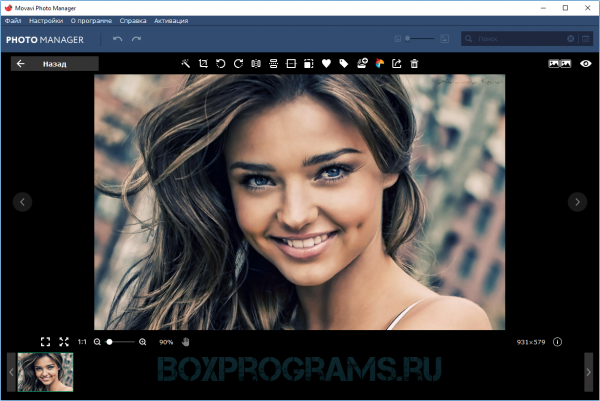 В функционале доступна проф редактура контента, смена фонов, вырезание лишних элементов, смена фокуса, добавление надписей, геопозиций и водяных знаков. Пользователь может удалить дубликат, улучшить качество изображения, пакетно обработать, найти схожие фото, импортировать или экспортировать объекты в популярных форматах, а также провести тонкую настройку параметров изображения.
В функционале доступна проф редактура контента, смена фонов, вырезание лишних элементов, смена фокуса, добавление надписей, геопозиций и водяных знаков. Пользователь может удалить дубликат, улучшить качество изображения, пакетно обработать, найти схожие фото, импортировать или экспортировать объекты в популярных форматах, а также провести тонкую настройку параметров изображения.
«Фото» для macOS
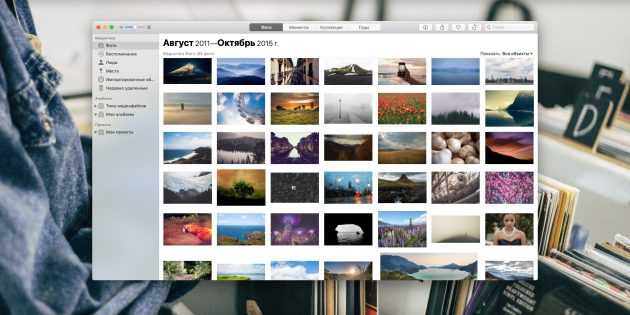
Платформы: macOS.
Цена: бесплатно.
Это стандартное приложение, входящее в состав macOS. И, как и прочий софт от Apple, оно удобное, красивое и до невозможности простое. «Фото», по сути, делает всё за вас. Оно рассортирует имеющиеся у вас снимки по годам, коллекциям, людям и местам, считывая геотеги и метаданные из файлов и не утруждая вас лишними вопросами.
Благодаря этим же фильтрам, продвинутый поиск позволяет практически мгновенно находить фотографии в вашей медиатеке. А умные альбомы автоматически собирают все снимки, подходящие под заданные вами условия, избавляя от утомительных поисков.
⇡»Google Фото» – преемник Picasa
Для создания резервной копии фотоархива в облаке вряд ли можно найти лучшее решение, чем преемник Picasa – «Google Фото».
Во-первых, все веб-альбомы, загруженные при помощи Picasa, автоматически перенесены на новый сервис от Google. Во-вторых, как и в случае с Picasa, пользователи нового сервиса получают неограниченное пространство для хранения фотографий, размер которых не превышает 16 Мп. Для большинства людей, использующих свои смартфоны для съемки, это означает возможность бесплатной загрузки всего фотоархива, ведь число смартфонов с более качественными камерами не так велико (даже у iPhone 6s 12-Мп камера, а у Samsung Galaxy S6 — 16-Мп).
Для загрузки фотографий в облако с компьютера нужно использовать приложение Google Photo Backup. Как и Picasa, оно дает возможность автоматически загружать все фотографии с карт памяти, с рабочего стола и из стандартных папок Windows для хранения картинок. Кроме этого, можно добавить любое число дополнительных папок, в которых хранятся фотографии.
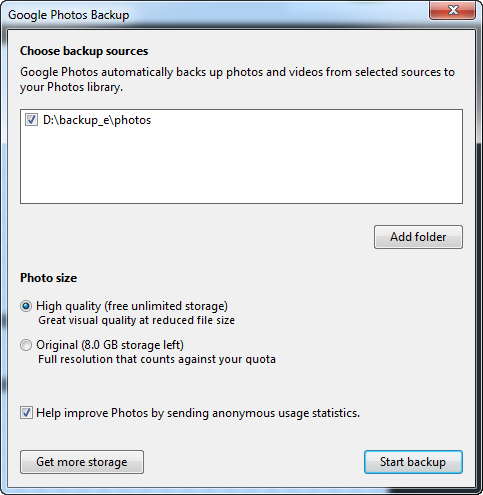
При автоматическом копировании фотографий в облако с карт памяти можно также выбрать папку, в которой будет сохраняться локальная копия изображений. Google Photos Backup может загружать изображения в исходном разрешении или же автоматически сжимать их. Файлы RAW поддерживаются, однако по умолчанию их загрузка отключена (это можно изменить в настройках).
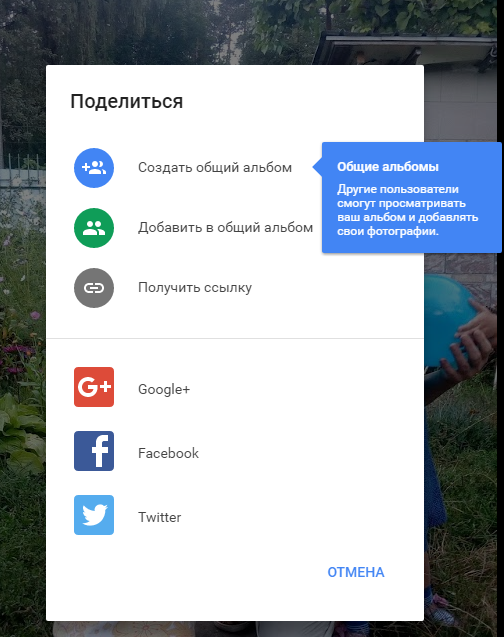
Если с загрузкой изображений онлайн все более или менее понятно, то многие другие функции Picasa в «Google Фото» не перекочевали. В онлайновом сервисе достаточно скромные возможности редактирования изображений (да и, честно говоря, интерфейс редактора оставляет желать лучшего), нет привычных для пользователей Picasa тегов, подписей и комментариев к фотоснимкам. Поэтому если вы использовали Picasa не только как средство для загрузки фотографий онлайн, но и как каталогизатор и редактор, в дополнение к «Google Фото» стоит подыскать настольное приложение с нужной функциональностью.



























